Установка навител на ммс 2190
Проверяйте совместимость перед прошивкой >>>тутПеред прошивкой ММС , сверяйте версию ПО, проконсультируйтесь на форуме по этому поводу, не спешите убивать свой аппарат.
Все операции по прошивке ММС производить только на свой страх и риск! Что приводит к потери гарантийных обязательств производителя на ММС.
Запрещено прошивать и устанавливать меню без изучения шапки, faq, всех инструкций, а ещё лучше всей темы.
У нас на форуме принято говорить " Спасибо " путём повышения репутации! (см. п/п 4 правил)
Огромная просьба при общении/чтении темы использовать кнопки и
Господа авторы прошивок, меню, библиотек и скиноделы.
Просьба в личку (QMS) прислать ссылку на свой пост с вашим творением для ММС.
Пост будет перенесен в специальную тему!
Перенос будет осуществляться только по просьбе автора поста!
Для NewMenu и SingleMenu не требуется специальная прошивка, они устанавливаются на любую прошивку, которая имеет выход на рабочий стол.
Размер экрана 150*82 (для тех кто хочет наклеить пленку)
Процессор - SiRF Atlas -V AT551
Оперативная память - 128 Мб
Внутренняя память - 128 Мб
Экран 800х480 пикселей
Операционныя система: Windows CE 6.0
Аппаратный декодер аудио/видео - отсутствует
Радио приемник - TEF6616 (управление по I2C)
Контроллер CAN и K-Line - Freescale S9S12G96F0CLF
Видеовход (камера з/х) - есть, но заблокирован.
Поддерживаемые форматы фото: *.JPEG, *.JPG, *.JPE, *.BMP, *.GIF, *.PNG.
Поддерживаемые видео форматы: WMV с разрешением 240х320 px. Для конвертации Ваших видео-файлов можно использовать любой доступный конвертер.
Поддерживаемые музыкальные форматы: MP3, WMA, WAV. При наличии в аудио файле сопроводительной информации (логотип, описание) она также отображается на экране.
Поддерживаемые носители информации: SD и SDHC (до 32Гб), USB (до версии 3.0, до 64 Гб) с файловыми системами FAT16, FAT32 или exFAT.
4 x 45 W / 4 Ω max.
4 x 26 W / 4 Ω @ 14.4 V, 1 kHz, 10 %
- Вынуть все устройства из USB.
- Создать в корне USB пустой файл explorer.txt. После перезагрузки должен загрузиться рабочий стол WinCE.
- Отключить питание ММС (снять клемму аккумулятора) на 5 минут.
- Прошить еще раз, по новой скопировав файлы на SD карту.
- Выйти на рабочий стол
- Вытащить все из USB
- Тапнуть по ярлыку NewMenu Uninstall
- Перезагрузить магнитолу (15> секундным нажатием)
- Удалить все из StaticStore
- Установить новую версию(меню)
- Подключить все в USB (желательно первым подключить GPS антенну)
- Форматируем SD карту желательно до 4 Гб в FAT. (у некоторых подходят и более 4гб, пробуем)
- В корень SD карты скопировать файлы для прошивки: Chain.bin, chain.lst, NK.bin, TINYNK.bin .
- Вынуть все из USB магнитолы.
- Перезагрузить аппарат долгим (около 15с.) нажатием на кнопку питания(Калина 2/Priora) или кнопку громкости(Гранта)
- После прошивки (пробежали 4-е статус бара), аппарат сам перезагрузится в рабочий стол.
- Берем стилус (зубочистку, ключ и т.п.)
- Заходим в: Start/Settings/Control Panel/Stilus/ на вкладку Calibration/Recalibrate. Калибруем экран и тапаем по экрану во время обратного отсчета.
( или для новичков: Тапаем на рабочем столе по иконке Home, ждем загрузки штатного меню. заходим в настройки -> экран -> калибровка экрана, калибруем не забывая тапнуть по экрану во время обратного отсчета. Далее нажимаем пальцем иконку настройки, не убирая палец ждем пока запустится рабочий стол.) - Извлечь SD карту.
- Перезагружаем аппарат.
- Аппарат прошит.

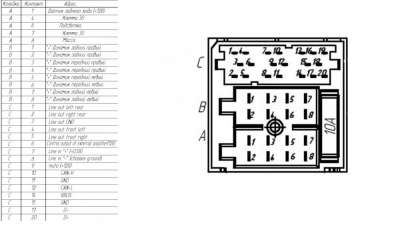
Если не включается заставка, то попробуйте ее активировать: Настройки>Hастройки newmenu>Hастройки экрана>Заставка
Удерживайте НАСТРОЙКИ в течении более 15 секунд. Если не выходит, то у вас старая версия ПО, не имеющая выход на рабочий стол или новая, в которой еще не известно как выйти на рабочий стол. Для выхода потребуется прошивка.






Lada NewMenu V8.2 (калина/приора/гранта)
Версия от 7.03.16 - поправил вывод информации о текущем проигрываемом треке в заставке.
продолжать развитие меню будет dvsharapov
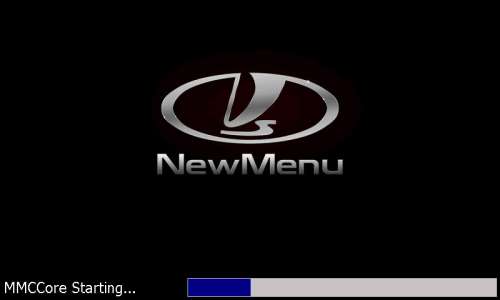







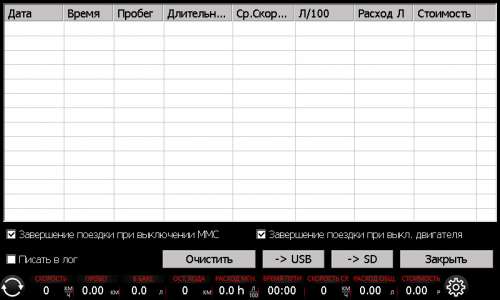

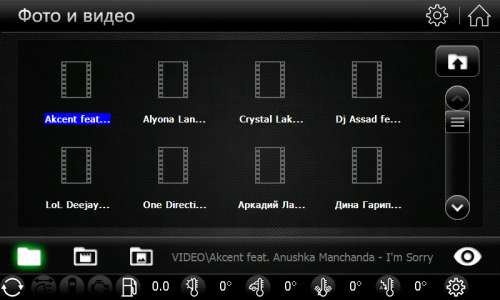


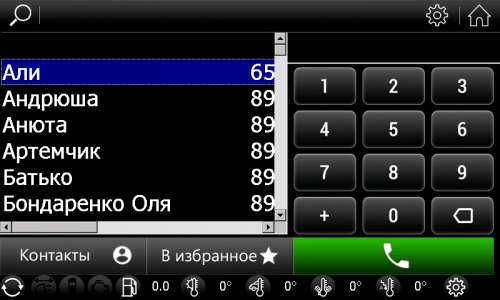
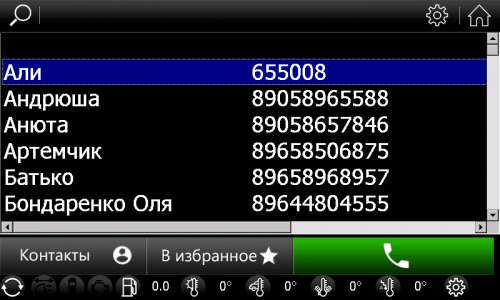

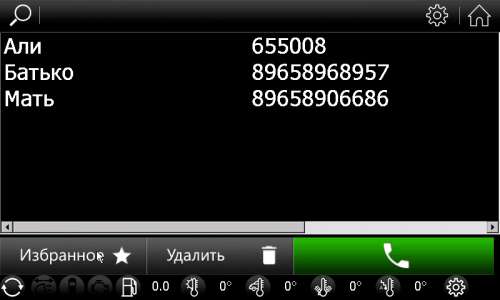





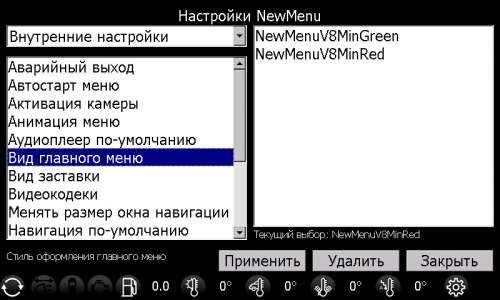

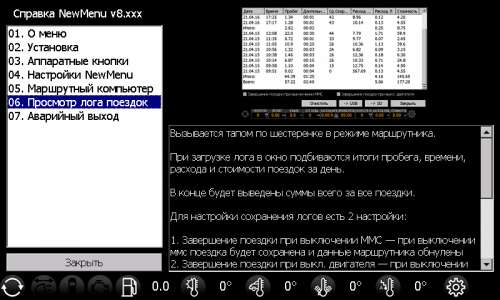


8.2 от 21.02.16 - обновил singleplayer (спасибо alex208210) и nitrogen (спасибо skygarden). В связи с этими обновлениями немного подправил код (чтоб плеера корректно сворачивались и разворачивались).
8.2 от 15.02.16 -поправил работу кнопки "mode" - спасибо dvsharapov за найденную ошибку. (кроме этого ничего не менял, как и говорил ранее возможен только небольшой багофикс версии 8.2, новые функции будут в версии от dvsharapov)
т.к. меня в меню практически все устраивает и многими функциями которые есть не пользуюсь решил больше не развивать меню (возможен только небольшой багофикс если найду какие-либо глюки).
в этой версии достаточно много мелких изменений, все что делал уже не помню. То что помню:
- делал возможность установки меню не только в статикстор но и на сд-карту
- для ммс с навигацией делал активацию звука при включении ммс (раньше он у их пропадал)
- в радио добавил возможность редактирования названия станций - диалог редактирования вызывается тапом по окошку с названием станции (посередине вверху)
- изменил управление плеерами - теперь треки переключаются быстрее и надеюсь "отваливание" хардкнопок ушло
- добавил принудительное включение заставки во время работы навигации (кнопкой включения)
все эти изменения сам до конца не протестировал - редко добираюсь до машины.
1. Форматируем SD карту до 4 Гб в FAT.
2. В корень SD карты скопировать файлы для прошивки: Chain.bin , chain.lst , NK.bin , TINYNK.bin.
3. Перезагрузить аппарат долгим (около 15с.) нажатием на кнопку питания если на КАЛИНЕ и кнопка громкости на ГРАНТЕ
4. После прошивки (пробежали статус бары, их 4), аппарат сам перезагрузится.
5. Извлекаем SD карту.
6. После перезагрузки необходимо откалибровать экран (Настройки - Экран - Калибровка, не забываем тапнуть по экрану во время обратного отсчета)
Для полной русификации нужна прошивка с русской локалью.
Распаковываем на СД-карту или USB-накопитель папку INSTALL из скачанного архива NewMenu. пихаем карту в ММС и выходим на рабочий длительным нажатием кнопки "Настройка".
Заходим на сд-шку и запускаем install.exe из папки install.
Будет предложено установить NewMenu - соглашаемся.
В конце установки ММС перезагрузится в штатку.
Для выхода в альтменю удерживать кнопку "настройки" штатной оболочки.
После установки папку Install можно удалять, меню копируется в Staticstore.
качаем дистрибутив с альтменю
распаковывавем его на SD или USB накопитель
при выключенной ммс вставляем накопитель в разъем и включаем ммс
если ммс была выключена во время работы альтменю, то после включения будет предложено установить новую версию
если ммс была выключена во время работы штатного меню - переходим в альтменю, и также будет предложено установить новую версию
(при обновлении учитывается версия установленного меню и версия на накопителе, так, если они совпадают, предложения обновить меню не будет)
PS
спасибо всем кто тестирует сборки и отписывается о найденых багах, предлагает новые идеи, в частности tocofi, svd715, pulsar_85, svyatoi30, segyl, Denis_636.
спасибо всем, кто ковыряет ммс (Lobster163, Tarlink, Jastine и всем остальным кто находит время искать новые возможности в ММС)
отдельно спасибо antonio-dj за функции блютус и кан
спасибо Fear32 за оформление меню
Внимание , меню устарело и много чего не имеет в своем функционале .
1.Сборка основана на версии 23.02.38
2.Имеет встроенную русскую локаль для отображения даты на русском языке и корректного отображения тегов
3.Имеется запуск альтменю без перезагрузки из штатного по длительному удержанию "Настройки"
4.Драйвер для GPS прописан и не требует установки (справедливо для приемника BU-353s4)
5.Инициализация звука и времени без участия процесса MMC.exe
6.Отображение температуры двигателя и остаток топлива (при условии заведенной в ММС CAN шины)
7.Настройки экрана и настройки звука
8.В сборку добавлено радио от Анатолия aka Magix , за что ему большое человеческое спасибо !
8.1. В сборку добавлена поддержка хардварных кнопок (актуально для сборок не ниже v6)
9.Также выражаю благодарность за активное участие Евгению aka Elchior
10. Внимание: прежде чем прошить ММС , сверяйте версию ПО на ваших устройствах , либо проконсультируйтесь на форуме по этому поводу , не спешите убивать свой аппарат .
11.Ну и напоследок хочу добавить , что данная сборка собрана под свои нужды и потребности не стараясь угодить всем , но если кому-то по душе , то забирайте . и помните , что ответственность за все ваши действия и манипуляции несёте только вы сами :yes2:

Мультимедийная система (ММС) современных автомобилей Лада имеет большие возможности. Для активации некоторых функций необходимо купить определенные аксессуары и установить ПО. Разбираемся, как установить навигацию в штатную магнитолу Лада Гранта, Лада Калина 2 или Лада Приора.
Способ №1
Потребуется: USB-GPS приемник (например, BU-353S4 или 0183 NMEA см. в каталоге AliExpress), драйвер для этого устройства и навигационная программа (например, Навител). Прошивать ММС не обязательно.

GPS приемник подключается к разъему USB ММС. Разместить GPS-антенну можно в бардачке, либо под панелью на железной стойке, используя магнит приемника.

Теперь следует установить драйвера для GPS-приемника:
Установить навигационную программу и проверить ее работу. Если вы используете Навител, то вы услышите "Соединение со спутниками установлено". Если навигация не работает, попробуйте изменить порт и скорость в настройках навигационной программы (например, COM5 и скорость 4800). Если настройки порта и скорости зашиты в исполняемый файл (EXE), то следует выбрать нужный exe файл и скопировать его в корень с программой. Весь процесс также показан на видео:
Способ №2 (более простой)
Потребуется: GPS U-Blox 7 VK 172 (цена около 500 р.), см. в каталоге AliExpress.
Установить прошивку New Menu (см. инструкцию), которая включает в себя драйвер для U-Blox 7. Установить U-Blox 7 VK 172 в USB порт штатной ММС и проверить работу (запустить навигацию).
Напомним, есть и другие доработки ММС, которые расширяют ее возможности. Например, на хэтчбек, универсал или лифтбек будет полезным установить камеру заднего вида. В последнее время АВТОВАЗ тоже стал оснащать штатные ММС Лада Гранта и Лада Калина 2 навигацией.

Пользователь
В этой теме будут выкладываться и обсуждаться вопросы касающиеся модификации , прошивки и установки/настройке ПО на штатной ММС.
ВСЕ ОПЕРАЦИИ ПО ПЕРЕПРОШИВКЕ ММС ПРОИЗВОДИТЬ НА СВОЙ СТРАХ И РИСК ТОЛЬКО И С ПОТЕРЕЙ ГАРАНТИЙНЫХ ОБЯЗАТЕЛЬСТВ ПРОИЗВОДИТЕЛЯ НА ММС.
Внимание: прежде чем прошить ММС , сверяйте версию ПО на ваших устройствах , либо проконсультируйтесь на форуме по этому поводу , не спешите убивать свой аппарат . НЕЛЬЗЯ шиться если у вас ПО 23.02.27 или 21.1.2.39 уже есть несколько "полуживых" ММС после прошивки.
Еще одно очень важное замечание: Если ваша стоковая прошивка 23.0.2.32, и вы хотите поставить стоковую прошивку с русской локалью версии 38, то в обязательном порядке сначала прошивайте стоковую прошивку версии 35, а затем уже 38. Это личные наблюдения - НА 32 прошивку НЕ ложится 38 прошивка, аппарат наглухо виснет после ребута на значке ЛАДА.
Описание штатной ММС:
ОС : Windows CE 6.0
Процессор: Sirf Atlas V AT551
ПЗУ: 128mb
Поддерживаемые музыкальные форматы: MP3, WMA, WAV. При наличии в аудиофайле сопроводительной информации (логотип, описание) она также отображается на экране.
Поддерживаемые видео форматы: WMV с разрешением 240х320 px. Для конвертации Ваших видео-файлов можно использовать любой доступный конвертер.
Поддерживаемые форматы фото: *.JPEG, *.JPG, *.JPE, *.BMP, *.GIF, *.PNG.
Поддерживаемые носители информации: SD и SDHC (до 32Гб), USB (до версии 3.0, до 64 Гб) с файловыми системами FAT16, exFAT или FAT 32.
Инструкции, подсказки, FAQ:
Инструкция по прошивке стокового ПО:
[spoiler]
1. Форматируем SD карту до 4 Гб в FAT.
2. В корень SD карты скопировать файлы для прошивки: Chain.bin , chain.lst , NK.bin , TINYNK.bin.
3. Перезагрузить аппарат долгим (около 15с.) нажатием на кнопку питания если на КАЛИНЕ и кнопка громкости на ГРАНТЕ
4. После прошивки (пробежали статус бары, их 4), аппарат сам перезагрузится в рабочий стол.
5. Ни в коем случае не перезагружаем аппарат(важный момент!), давим:
Start/Settings/Control Panel/Stilus/Вкладка Calibration/Recalibrate
калибруем экран и не забываем тапнуть по экрану во время обратного отсчета.
6. Перезагружаем аппарат, SD карта должна быть вставлена.
7. Аппарат прошит , SD карту можно извлекать.
Стоковые прошивки и сборки:
Модифицированные прошивки и сборки:
Скрины данной прошивки https://yadi.sk/d. SnR__akKNf
1.Сборка основана на версии 23.02.38
2.Имеет встроенную русскую локаль для отображения даты на русском языке и корректного отображения тегов
3.Имеется запуск альтменю без перезагрузки из штатного по длительному удержанию "Настройки"
4.Драйвер для GPS прописан и не требует установки (справедливо для приемника BU-353s4)
5.Инициализация звука и времени без участия процесса MMC.exe
6.Отображение температуры двигателя и остаток топлива (при условии заведенной в ММС CAN шины)
7.Настройки экрана и настройки звука
8.В сборку добавлено радио от Анатолия aka Magix , за что ему большое человеческое спасибо !
8.1. В сборку добавлена поддержка хардварных кнопок (актуально для сборок не ниже v6)
1.Берем SD карту и форматируем ее в файловую систему FAT
2.Распаковываем в корень SD карты содержимое архива сборки , после чего корень SD карты должен выглядеть так:
3.Вставляем в ММС нашу SD карту , убеждаемся что в USB разъёме нашей мультимедийной системы ничего нет
4.Включаем аппарат и длительным удержанием кнопки "Включение/Выключение" (для Калины II) и кнопки "Громкость" (для Гранты) запускаем процесс прошивки
5.На экране отобразится процесc прошивки , пробегут 4 статус бара:
6.Если прошивка прошла успешно , автоматически запустится калибровка экрана , которую для наилучшей точности выполнять стилусом или чем-то похожим на него (после калибровки не забываем тапнуть по экрану для сохранения параметров)
7.После завершения калибровки , ММС автоматически перезагрузится и запустит альтменю
8.Данная сборка может работать без SD карты , или же можно удалить папки Install , Firmware_v38 . папка Navigation должна присутствовать на SD или на USB , она создана для навигационных программ , например для навитела нужно положить в эту папку Navitel
9.В данной сборке задействованы "железные" кнопки ММС от Magix , за что ему в очередной раз огромное спасибо
P.S. Часто бывают случаи что после процесса прошивки ММС повисает на логотипе "Lada" , в этом случае проблема скорее всего с SD картой , по сейчас нет однозначного мнения какого объёма карту лучше использовать. Если у вас всеже случилось так что повисло на логотипе "Lada" , то первым делом я советую попробовать отформатировать SD карту в другие файловые системы (FAT32/exFAT/FAT) и выполнить все пункты снова. Если же и это не помогает , то пробовать другие SD карты. Для информации скажу что сам вполне удачно использую SDHC карточку на 4 гб с файловой системой FAT , хотя как предпочтительней использовать SD карту до 2 гб.

Всем привет! После покупки автомобиля попользовался я заводской навигационной программы CityGuide и она мне совсем не понравилась хоть и дублируется на комбинации приборов. Завела меня несколько раз в тупик а один раз чуть в болото не угодил. Было решено CityGuide удалить и вместо него поставить Navitel. Я всегда пользовался именно этой программой и ни разу никуда она меня не завела в глухие места. Программу поставил официальную через официальный сайт и там же приобрел лицензионный ключ. Программу скачиваем для автомагнитол без внутренней памяти с онлайн-сервисами или без них, в зависимости от того чего сами хотите. Программа для автомагнитол необходима потому, что после покупки лицензионного ключа его через личный кабинет надо активировать внеся в нужное поле серийный номер устройства и программа на официальном сайте не пропустит данное устройство так как по числу знаков серийные номера автомагнитол и портативных навигаторов отличаются, поэтому скачиваем программу для автомагнитол. Немного не соглашусь так как в ММС с навигацией 8 ГБ собственной памяти. С установкой навигационной программы Navitel оказалось все очень не просто. Имея опыт с установкой навигационной программы Navitel на предыдущим автомобилем Lada Granta Седан я знал как это делается но на Lada Granta Лифтбек с навигацией пришлось долго разбираться. У Lada Granta Седан ММС-2190 без навигации чтобы попасть на рабочий стол нужны было всего лишь несколько секунд удержать раздел настройки или кнопку включения магнитолы перезагрузив ее и основное меню открылось. А у Lada Granta Лифтбек с ММС-2190 с навигацией оказалось не так как я думал. Удержанием кнопки настройки или перезагрузки в основное меню не попасть было. Такая ситуация именно у ММС-2190 с навигацией. Я знал что надо обратить свой взор на сайт 4PDA и там я нашел ответ на свой вопрос. Все установочные действия делаем с помощью SD-карты но не через Flash-карты иначе ничего не получится. Ввиду того что с завода в основном меню установлена локаль основного меню на английском языке, а у меня прошивка 21.1.5.109 и пока модернезированная прошивка не изобретена я скачал прошивку 21.1.3.109 от Datsun и прошил ею магнитолу. Сначала немного подвисала но когда откалибровал экран все стало хорошо. Помните и знайте: все что вы делаете все на свой страх и риск. Navitel не будет работать в штатной оболочке. Для его работы надо скачать и установить AltMenu, NewMenu или SinglMenu.
А теперь по порядку:
-скачать программу Navitel и карты для Windows CE. Карты для каждой версии программы карты разные. Перед тем как скачивать внимательно ознакомьтесь на сайте. А программу нужно скачать для магнитолы. И главное чтобы программа была для Windows CE.
-скачать одно из меню (Alt, New, Singl)
-для того чтобы попасть в основное меню (рабочий стол) с сайта 4PDA надо скачать программу Killer+MMC.
-разархивировать полностью. Магнитола архивы не читает.
-отформатировать SD-карту в формате FAT32.
-из всей папки Killer+MMC на карту SD скопировать только папку Update.
-копируем на карту SD папку Update и все что необходимое для работы навигации( карты, папка Navi, одно из меню (Alt, New, Singl) Перед копированием на SD-карту папки Navitel перед этим надо создать папку Navi и туда переместив папку Navitel. Если это не сделаете с рабочего стола Navitel запустится а вот через AltMenu, NewMenu или SinglMenu не запустится. Я долго ломал голову почему с рабочего стола программа запускается а через SinglMenu нет и вспомнил что не хватает папки Navi. Как появилась эта папка все сразу заработало и вставляем SD-карту в слот.
-нажимаем раздел навигация где появляется 4 раздела. Выбираем раздел обновить полностью, а затем раздел закрыть и оказываемся в основном меню (на рабочем столе).
-удаляем CityGuide. Можно удалить через раздел навигация, а можно через основное меню в папке Resident Flash. Будет ли CityGuide конфликтовать с Navitel сказать ничего не могу. Лично я удалил CityGuide.
-Копируем из SD-карты в раздел Resident Flash следующие папки: Navi, одно из меню (Alt, New, Singl).
-запускаем Navitel сначала с рабочего стола. Если ломаная версия ничего не надо а если лицензионная на официальном сайте Navitel через личный кабинет надо будет активировать лицензионный ключ. Все инструкции с хорошим описанием есть на сайте.
-скачиваем с интернета 2 файла: MMC_CAN.dll и VCOM.dll и закидываем их в папку одного из меню (Alt, New, Singl). Это для того чтобы навигация работала от штатной GPS-антенны.
-заходим в Resident Flash, находим папку одного из меню (Alt, New, Singl) и запускаем их. Ждем установки и как установилось заходи в раздел настройки, затем общие настройки и выбираем навигационную программу Navitel. Выбираем программу прописанную латиницей а не кириллицей.
-включаем зажигание, нажимаем раздел навигация и все заработало.
Данным новшеством очень доволен. На комбинации приборов теперь навигация не дублируется но для меня эта потеря не велика. Это лучше чем оказаться где-нибудь в болоте или в тупике. Потратился только на покупку лицензионного ключа.
Видео прилагаю:
Читайте также:

